Виджеты
В этом разделе находятся виджеты с доступными пользователю функциями. Набор доступных виджетов настраивается в веб-приложении Configurator.
| Иконка | Виджет | Описание |
|---|---|---|
 |
Отправить SOS | Функция позволяет отправить тревожное сообщение на сервер Wialon при нажатии на виджет. В настройках этого виджета можно указать номер телефона, на который должен осуществляться вызов при отправке тревожного сообщения. |
 |
Статус | Функция позволяет изменить статус и отправить его на сервер Wialon. Для отправки нажмите на виджет и выберите необходимый статус. Набор доступных статусов создается в веб-приложении Configurator. В настройках этого виджета можно активировать опцию Отправлять статус с каждым сообщением. |
 |
Чат | Функция позволяет отправить текстовое сообщение на сервер Wialon. Кроме того, из чата можно отправить фотографии, QR-коды, тревожные сообщения и координаты, если для устройства активированы виджеты, соответствующие этим действиям.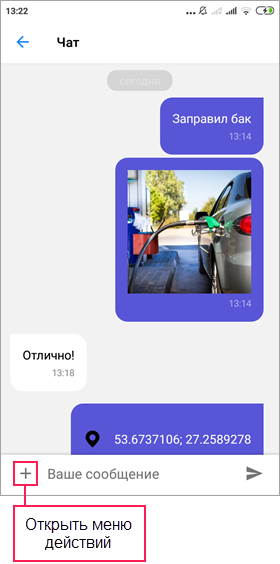 Для отправки текстового сообщения нажмите на виджет, введите текст сообщения и нажмите на иконку  . Чтобы отправить сообщение другого типа, нажмите на иконку . Чтобы отправить сообщение другого типа, нажмите на иконку  и выберите необходимое действие: и выберите необходимое действие: : отправить фотографию с камеры; : отправить фотографию с камеры; : отправить изображение из галереи; : отправить изображение из галереи; : отправить QR-код; : отправить QR-код; : отправить тревожное сообщение; : отправить тревожное сообщение; : отправить координаты. : отправить координаты.История сообщений показывается в окне чата. После долгого нажатия на сообщение открывается меню, которое позволяет удалить или скопировать его. Для массового удаления или копирования выделите несколько сообщений и выберите необходимую функцию в меню. При наличии непрочитанных сообщений их количество показывается в виджете чата. |
 |
Отправить изображение | Функция позволяет отправить изображение на сервер Wialon. Для отправки выполните следующие шаги: 1. Откройте диспетчер файлов, нажав на виджет (если в настройках выбран его уменьшенный вид) или на кнопку Выбрать из галереи (если вид крупный) и выберите необходимое изображение. Если настроен крупный вид виджета, изображение можно выбрать прямо в нем. В этом случае смахните влево, чтобы увидеть все изображения. 2. При необходимости добавьте подпись. 3. Нажмите на Отправить или на кнопку  . .В настройках этого виджета можно активировать опцию Сжимать изображения, которая помогает уменьшить расход трафика. |
 |
Сканировать QR-код | Виджет предназначен для сканирования QR-кодов или штрихкодов и их последующей отправки в систему мониторинга. Нажмите на виджет и отсканируйте код, чтобы отправить его на сервер. |
 |
Отправить фото | Функция позволяет отправить фотографию на сервер Wialon. Для отправки нажмите на виджет, сделайте фотографию и нажмите на кнопку  . В настройках этого виджета можно активировать опцию Сжимать изображения, которая помогает уменьшить расход трафика. . В настройках этого виджета можно активировать опцию Сжимать изображения, которая помогает уменьшить расход трафика.Независимо от того, доступен ли этот виджет, фотографии можно отправлять при получении запроса из Wialon. Для этого нажмите на Сделать фото в открывшемся окне, сделайте фотографию и подтвердите ее отправку. Фотографии по запросу отправляются в сжатом виде. |
| BLE-маячок | В виджете показывается состояние подключения BLE-маячка, привязанного к объекту. Зеленый цвет индикатора означает, что маячок подключен и находится в зоне действия, красный, — что маячок вне зоны действия. Серый цвет означает, что маячок не привязан. BLE-маячок привязывается к объекту в веб-приложении Configurator. Поддерживаемые форматы: Altbeacon, Eddystone-TLM, Eddystone-UID, Eddystone-URL, iBeacon. Если вы используете устройство с операционной системой Android версии 12 и выше, то для работы с BLE-маячком приложению необходимо разрешение Устройства поблизости. Иконка  в виджете означает, что это разрешение отсутствует или не включен Bluetooth. в виджете означает, что это разрешение отсутствует или не включен Bluetooth. |
|
 |
NFC | Функция доступна для устройств, оборудованных модулем NFC и позволяет считывать и отправлять на сервер Wialon метки NFC. В настройках этого виджета можно активировать опцию Отправлять автоматически, чтобы метки отправлялись на сервер сразу после считывания. |
 |
Отправить местоположение | Функция позволяет отправить координаты объекта на сервер Wialon при нажатии на виджет. Для определения местоположения объекта используются алгоритмы Google, которые позволяют выявлять координаты с помощью GPS, Wi-Fi и сотовых станций. |
При отправке данных в систему мониторинга также отправляется местоположение объекта (если удалось определить) и время сообщения.
При отсутствии разрешений на выполнение действия в виджете могут показываться следующие иконки:
 — нет обязательного разрешения, выполнение действия невозможно;
— нет обязательного разрешения, выполнение действия невозможно; — нет дополнительного разрешения, выполнение действия возможно за исключением дополнительных функций.
— нет дополнительного разрешения, выполнение действия возможно за исключением дополнительных функций.
Чтобы предоставить разрешения, нажмите на иконку и перейдите в настройки для выбора необходимых опций.
При необходимости в настройках можно скрыть виджеты, изменить их вид и порядок.
Описанные выше функции также доступны в виде иконок в режиме Карта.